win7旗舰版系统访问局域网计算机需要输入密码怎么解决? win7旗舰版系统访问局域网计算机需要输入密码怎么处理?
发布时间:2017-07-04 13:44:00 浏览数:
今天给大家带来win7旗舰版系统访问局域网计算机需要输入密码怎么解决?,win7旗舰版系统访问局域网计算机需要输入密码怎么处理?,让您轻松解决问题。
在一个局域网中,一般我们可以直接访问其他电脑共享的文件或者磁盘名。但是有用户反映,访问磁盘的时候需要输入密码。这是为什么呢?今天小编就给大家介绍下解决方法。步骤:
1、打开计算机,点击“组织”-“文件夹和搜索选选”;
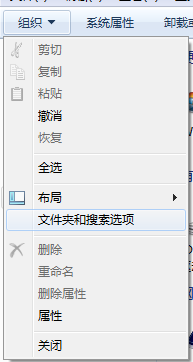
2、在文件夹选项框中点击“查看”,在高级设置下面找到并勾选“使用共享向导(推荐)”,点击应用并确定;

3、按下“Win+r”呼出运行,输入“gpedit.msc”按下回车键,打开组策略编辑器;
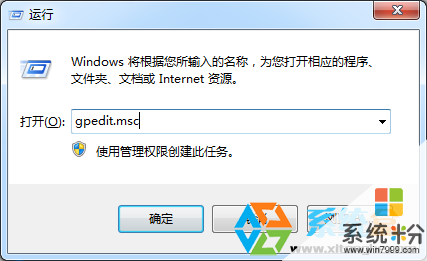
4、在组策略编辑器中依次展开“计算机配置”-“Windows设置”-“安全设置”-“本地策略”-“用户权限分配”;
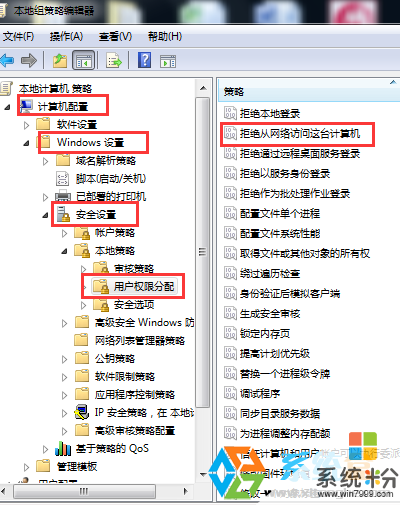
5、在窗口右侧双击打开“拒绝从网络访问这台计算机”,选中框内的“GUest”账户,点击删除,然后点击确定;
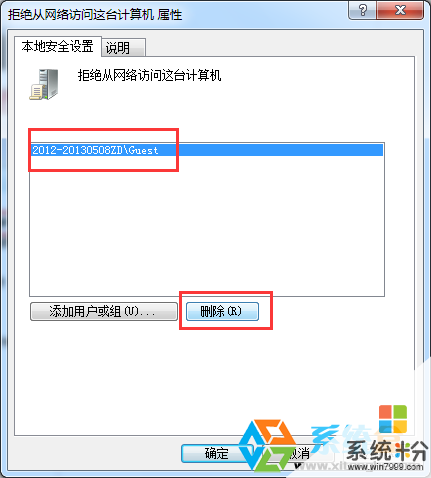
6、展开“计算机配置”-“Windows设置”-“安全设置”-“本地策略”-“安全选项”;
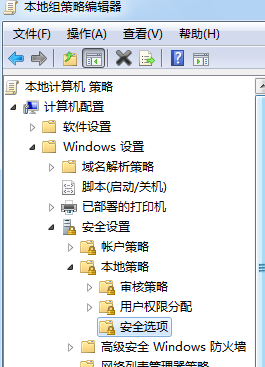
7、在窗口左侧双击打开“网络访问:本地账户的共享和安全模型”,在“本地安全设置”选卡内的下拉菜单中选择“经典-对本地用户进行身份验证,不改变其本来身份”,然后点击确定。

以上就是小编给大家介绍的“win7旗舰版系统访问局域网计算机需要输入密码怎么办?”的解决方法。
以上就是win7旗舰版系统访问局域网计算机需要输入密码怎么解决?,win7旗舰版系统访问局域网计算机需要输入密码怎么处理?教程,希望本文中能帮您解决问题。